Dica: Faz ideia há quanto tempo o seu Windows 10 está ligado e a funcionar?
Controlar o Windows 10 e dele tirar toda a informação possível é uma tarefa que nem todo conseguem. Se muitos se preparam com ferramentas externa e mais fáceis, outros preferem obtê-la diretamente do sistema.
Um exemplo é saber há quanto tempo o Windows 10 está ligado e a funcionar. O Windows 10 tem várias formas de o saber e hoje apresentamos 3 totalmente diferentes e práticas.
Um comando que temos de forma simples no Linux, o uptime, "não está presente no Windows". Esta lacuna leva a que tenhamos de ser criativos no que toca a obter esta informação. Ela está presente, mas precisa saber onde a obter.
Usando a interface do Windows 10
A primeira forma que vamos mostrar usa uma área bem conhecida. Falamos do Gestor de Tarefas a que qualquer utilizador sabe aceder. Basta um clique com o botão direito do rato na barra de tarefas e esta opção surge.
Uma vez aberto o Gestor de Tarefas, só precisam de aceder ao separador Desempenho. Aqui vão ter presente muita informação associada aos recursos do vosso computador.
No final desta janela vão encontrar a área Tempo ativo. Aqui têm a informação do tempo a que o vosso PC está ligado. Esta informação é atualizada em tempo real.
Usando o fiel e velhinho DOS
Uma segunda opção, igualmente válida, é a utilização do DOS. Não existe um comando direto, mas esta informação está presente num outro que acumula muito mais dados sobre o Windows 10.
systeminfo | find "System Boot Time" |
Com o comando acima vão ver surgir uma linha onde está a informação procurada. Aqui temos acesso à data e hora em que o Windows 10 arrancou, de forma bem clara.
Usando a moderna e alternativa PowerShell
Por fim, e porque a modernidade deste sistema está em todo o lado, temos a PowerShell. Também aqui, com um simples comando, temos acesso a informação importante e detalhada.
(get-date) - (gcim Win32_OperatingSystem).LastBootUpTime |
Com este comando que mostramos antes, podemos aceder ao tempo que passou desde o arranque do Windows. A informação está segmentada, com dados de dias, horas, minutos, segundos e milissegundos.
Como podem ver acima, o Windows tem muitas e boas ferramentas que podem e devem ser usadas. Dão aos utilizadores tudo o que precisam, sem terem de recorrer a fontes externas ou a apps de terceiros.
Este artigo tem mais de um ano


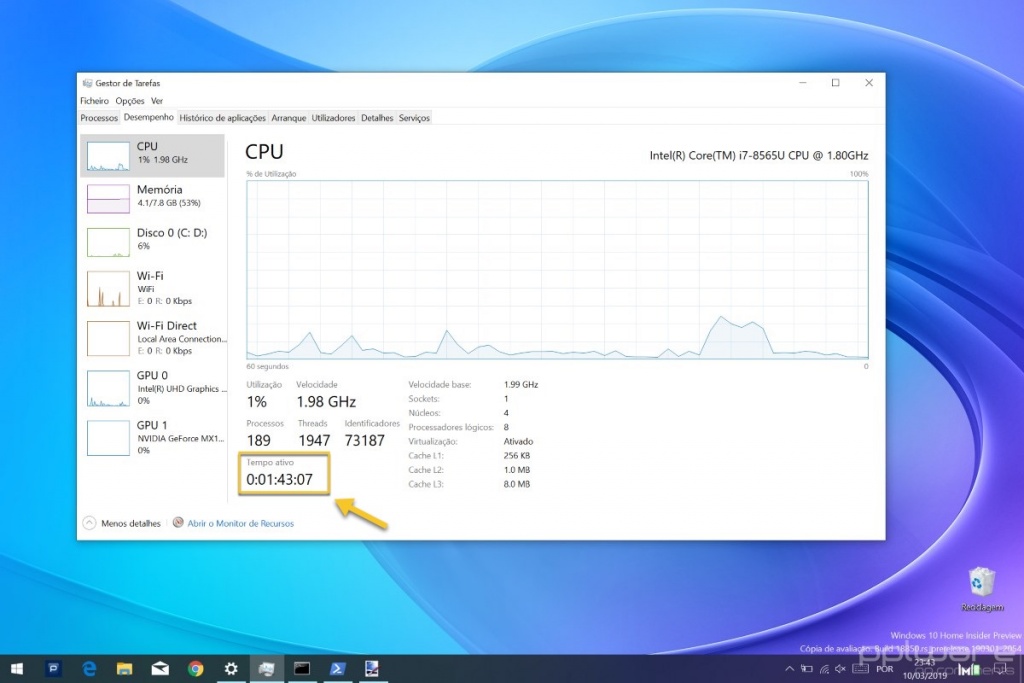
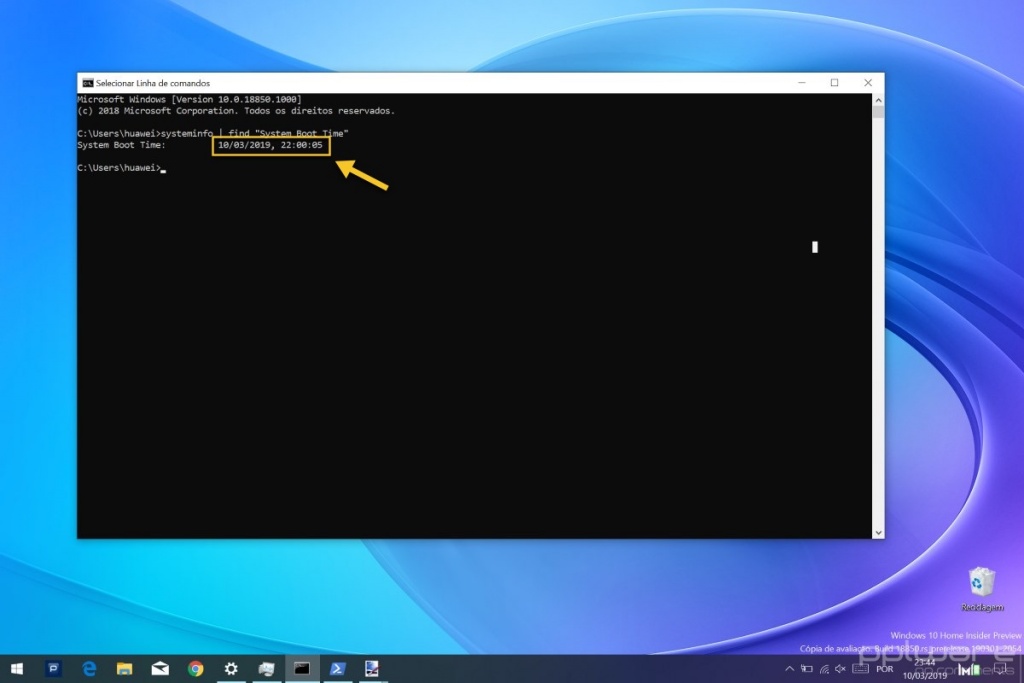
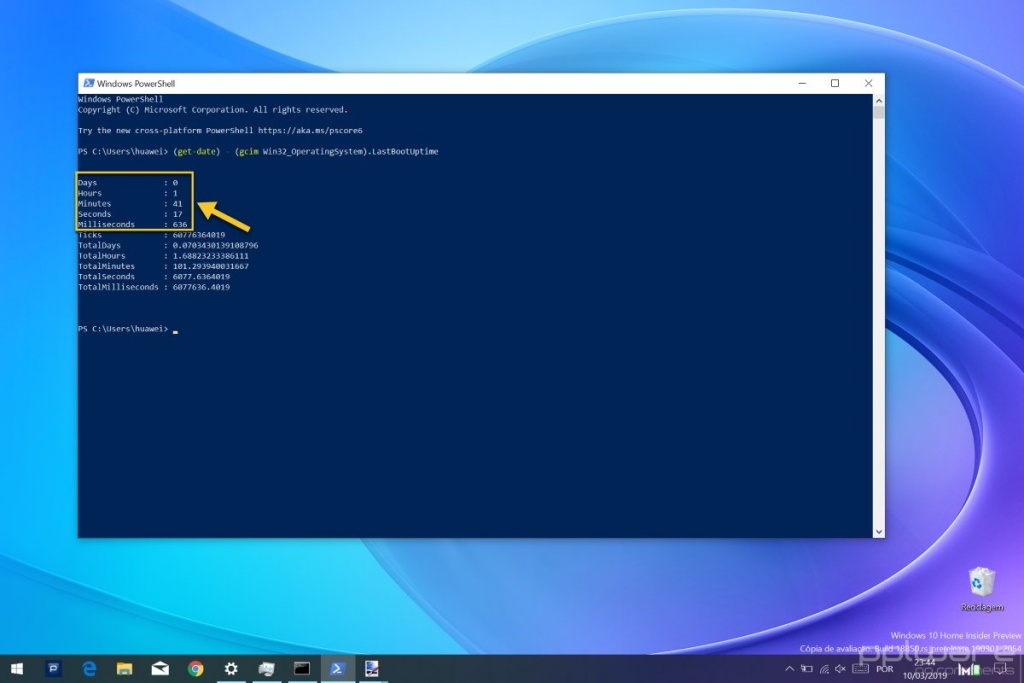
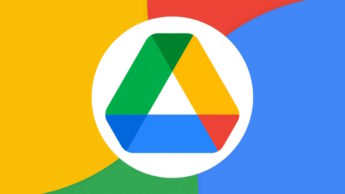






















No velhinho dos apenas mostra a data/hora de arranque, com o comando systeminfo| more mostra essa e outras informações, antes do windows 10 podíamos ver também a data de instalação do sistema operativo, desde o windows 10 data de instalação remete para o ultimo windows update creators instalado
Volta e meia aparece um artigo a confundir o DOS com a prompt… A Prompt de Comando (cmd.exe) não é o DOS. O DOS há muito que está morto e enterrado. O facto de existirem comandos que se usava no antigo sistema operativo DOS, não significa que a prompt seja o DOS.
Pensei que era só a mim que isso fazia confusão!..
São os “experts” que temos 😀
Aqui há tempos também fizeram um artigo, com meia dúzia de comandos “do dos”, mas que afinal são apenas comandos do sistema operativo e de aplicações em consola/terminal. Mas pronto. É o que é…
Precisa de um comando desse tamanho? Tsc, tsc.
Microsoft tem muito o que aprender com Linux.
Não. Só precisa de 3 cliques. Mas também podes ir pelos comandos.
Windows é assim mesmo, atrasado até em comandos.
Até pode mas não nisto. Para abrir um terminal basta abrir o menu iniciar (carregar na tecla win do teclado) e escrever “cmd”. Depois escreves “systeminfo” e chega. O resto é igual ao grep do linux na medida em que filtra exactamente pela info que precisas. É opcional e desnecessário, a informação apresentada sem filtro nem é assim tanta. Não fazes isto mais rápido em linux.
E quem quiser saber quantas horas é que o seu pc esteve ligado desde que o adquiriu use o simples programa CrystalDiskInfo (existe versão portable) e lá indica o numero de horas ligado (neste caso o SSD e/ou o HDD do pc, mas também dá para saber a informação dos discos externos) e por ventura poderá vir a ficar surpreendido, principalmente quem tem maquinas com mais de 2, 3 anos ou mais.
Por que ficar surpreendido?
Basta ir ao gestor de tarefas!
No separador Desempenho está lá “Tempo ativo”.
Válido de Windows 7 para cima.
https://i.ibb.co/Zx0S67g/tempo.png
https://ibb.co/k2kB9YJ
Uma pergunta para os “experts”. E se o utilizador não desactivou o “início rápido” nas opções de energia? Continua a contar como uma nova sessão, apesar de dessa forma de iniciar/encerrar o SO/PC ser uma espécie de hibernação, ou acumula?